Release 11.1.2.4
このドキュメントは、Oracle Hyperion Profitability and Cost Managementアプリケーションを別の環境に移行する方法についてのチュートリアルです。手順には、Profitability and Cost Managementのアーティファクトおよびデータ、Oracle EssbaseおよびOracle Hyperion Shared Servicesを含む関連コンポーネントのアーティファクトが含まれています。
このドキュメントでは、アーティファクトおよびデータを別の環境に移行するために必要な手順を、2つの演習で順を追って説明します。
演習1: Profitability and Cost Managementアプリケーションのインポート
この演習では、Profitability and Cost Managementアプリケーションをインポートする手順を示します。 – 30分
演習2: Profitability and Cost Managementアプリケーションのエクスポート
この演習では、Profitability and Cost Managementアプリケーションをエクスポートする手順を示します。 – 30分
注意: | これらの演習の手順の実行には、Shared Servicesネイティブ管理ユーザーを使用します。 |
注意: | このドキュメントのスクリーン・ショットに示されているアプリケーション名は、サンプル・データのアプリケーション名と一致していませんが、手順は同じです。 |
このドキュメントの演習を開始する前に、次の製品で構成されたリリース11.1.2.4環境を設定します。
Oracle Hyperion Foundation Services
Oracle Hyperion EPM Architect
Profitability and Cost Management
Essbase
注意: | これらの演習で使用するサンプル・データを解凍するために7-Zipソフトウェアを使用する必要があります。先に進む前に、ダウンロードしてください。他のアーカイブ・ユーティリティを使用すると移行エラーが発生する可能性があります。 |
これらの演習のためにいくつかのサンプル・データが必要です。サンプル・データをダウンロードする手順:
Oracle® Technology NetworkのOracle Documentation Libraryに移動します(http://www.oracle.com/technology/documentation/epm.html)。
Oracle Enterprise Performance Management Systemリリース11.1.2.4の下のView Libraryをクリックします。
「Foundation Services」タブで、Migrating Oracle Hyperion Profitability and Cost Management Applications - Dataというタイトルのファイルを選択し、そのコンテンツをデスクトップに解凍します。
ファイルのコンテンツを解凍するために7-Zipを使用する必要があります。実際のzipファイルの名前はepm_migrate_hpcm_app_data.zipです。
Oracle Hyperion Enterprise Performance Management Workspaceにログインし(http://web_server_name:port_number/workspace)、「ナビゲート」、「管理」、「Shared Services Console」の順に選択します。
Oracle Hyperion Shared Services Consoleの「ファイル・システム」ノードを右クリックし、「アップロード」を選択します。
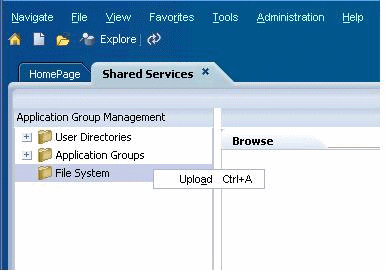
HPCMAppSuite1.zipを参照し、「アップロード」を選択します。
手順5を繰り返した後、HPCMAppSuite2.zipを参照し、「アップロード」を選択します。
![]() Profitability and Cost ManagementPerformance Management ArchitectメタデータおよびShared Servicesアーティファクトをインポートする手順:
Profitability and Cost ManagementPerformance Management ArchitectメタデータおよびShared Servicesアーティファクトをインポートする手順:
EPM Workspaceにログインし(http://web_server_name:port_number/workspace)、Shared Services Consoleを起動します(「ナビゲート」、「管理」、「Shared Services Console」の順に選択)。
「ファイル・システム」を展開し、HPCMAppSuite1を右クリックし、「インポート」を選択します。
HPCMAppSuite1フォルダには、Oracle Hyperion Shared ServicesおよびPerformance Management Architectからの関連アーティファクトが含まれている点に注意してください。他のアプリケーション・アーティファクトをインポートする前に、Oracle Hyperion EPM Architectアプリケーションをデプロイする必要があるので、データ・セットは2つの部分に分割されています。
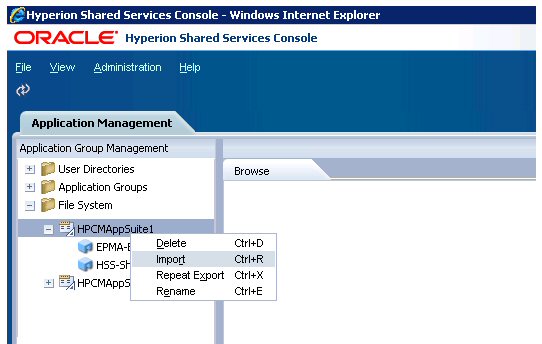
インポートを続行するかどうかを尋ねられたら、「OK」を選択します。
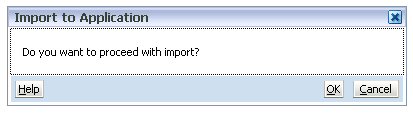
EPM Workspaceにログインし、「ナビゲート」、「管理」、「アプリケーション・ライブラリ」の順に選択してProfitability and Cost Managementアプリケーション・ライブラリに移動します。
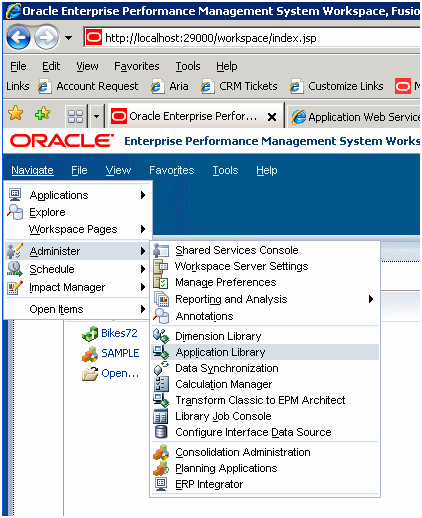
Profitability and Cost Managementアプリケーションをデプロイし、完了するまで待ちます。
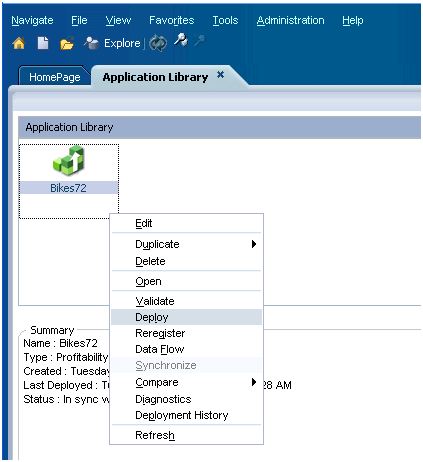
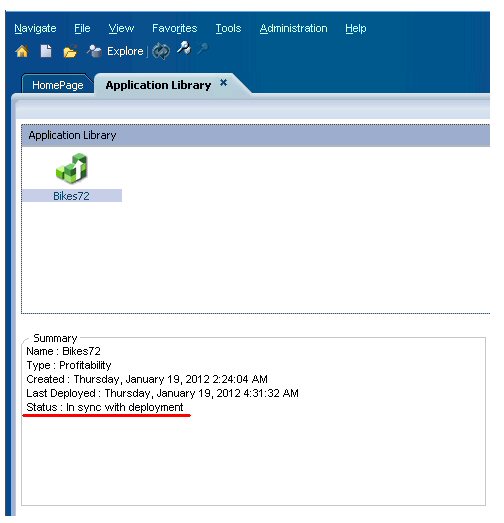
![]() Profitability and Cost Managementアプリケーション・アーティファクトおよびEssbaseキューブをインポートする手順:
Profitability and Cost Managementアプリケーション・アーティファクトおよびEssbaseキューブをインポートする手順:
EPM Workspaceにログインし(http://web_server_name:port_number/workspace)、Shared Services Consoleを起動します(「ナビゲート」、「管理」、「Shared Services Console」の順に選択)。
「ファイル・システム」を展開し、HPCMAppSuite2を右クリックし、「インポート」を選択します。
HPCMAppSuite2フォルダには、Profitability and Cost ManagementおよびEssbaseからの(データを含む)関連アーティファクトが含まれている点に注意してください。アプリケーションがデプロイされているため、これらのアーティファクトをインポートできるようになりました。
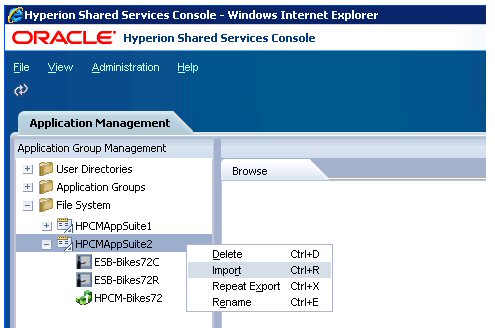
EPM Workspaceにログインし、「ナビゲート」、「アプリケーション」、「Profitability」、<アプリケーション名>の順に選択して、インポートされたProfitability and Cost Managementアプリケーションに移動します。
この例の<アプリケーション名>は、Bikes72です。
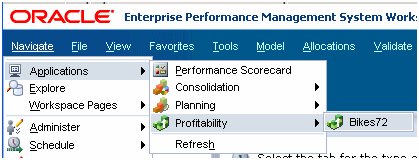
Oracle Hyperion Profitability and Cost Managementアプリケーションで、「計算」を展開し、「データベースの管理」を選択し、同期するために計算キューブとレポート・キューブの両方を再デプロイします。
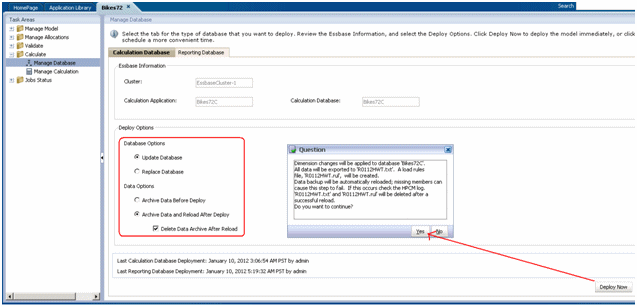
Oracle Essbase Administration Servicesコンソールにログインし、Oracle Essbaseの両方のキューブが正常にデプロイされたことを確認します。
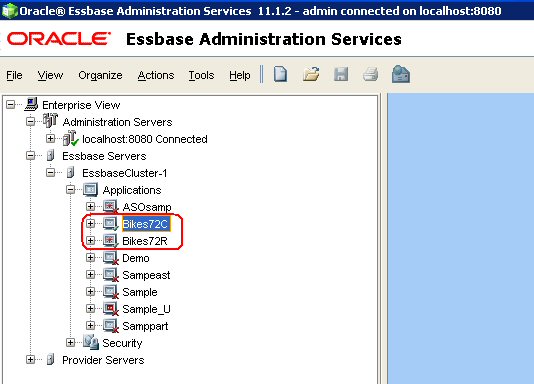
![]() Profitability and Cost Managementアプリケーションをエクスポートする手順:
Profitability and Cost Managementアプリケーションをエクスポートする手順:
Oracle Hyperion Enterprise Performance Management Workspaceにログインし(http://web_server_name:port_number/workspace)、Oracle Hyperion Shared Services Consoleを起動します(「ナビゲート」、「管理」、「Shared Services Console」の順に選択)。
複数のアプリケーションからアーティファクトを個別に選択し、単一のフォルダにそれらをエクスポートします。
これを行うには:
次のスクリーン・キャプチャでアーティファクトを選択し、それらをフォルダにエクスポートします。
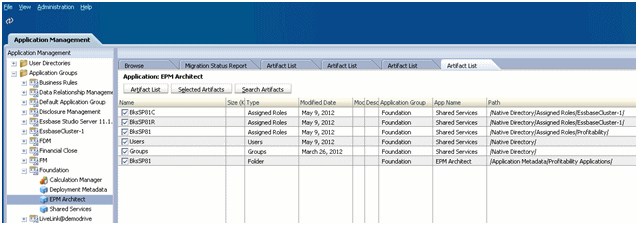
次のスクリーン・キャプチャでアーティファクトを選択し、それらを2番目のフォルダにエクスポートします。
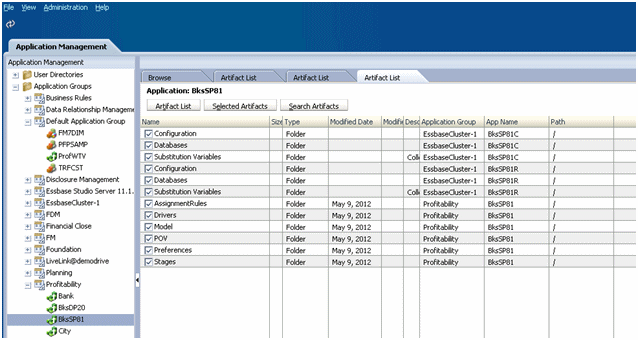
HPCMAppSuite1およびHPCMAppSuite2の各フォルダに対して「エクスポートの繰返し」を実行します
これを行うには:
HPCMAppSuite1を右クリックし、「エクスポートの繰返し」を選択します。
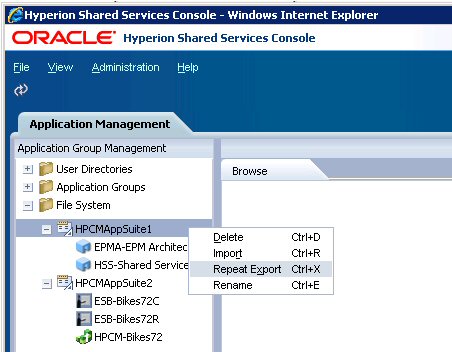
ファイル・システム・フォルダの名前を求められたら、名前を指定するか、デフォルト名のままにします。
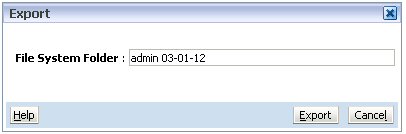
エクスポート操作が完了するまで待ちます。
HPCMAppSuite2を右クリックし、「エクスポートの繰返し」を選択します。
ファイル・システム・フォルダの名前を求められたら、名前を指定するか、デフォルト名のままにします。
エクスポート操作が完了するまで待ちます。